使用Cloud Backup備份或恢複本地NAS執行個體中的檔案前,您需要安裝備份用戶端。
安裝和卸載用戶端前,請務必優先檢查用戶端安裝路徑是否存在佔用問題:
如果安裝路徑中已經掛載了NAS目錄,您需要使用
umount命令去掉掛載的NAS目錄,以免誤刪除NAS檔案。如果安裝路徑中存在其他重要目錄及檔案,請移除至其他目錄,以免誤刪除重要檔案。
下載並啟用Windows用戶端
在左側導覽列,選擇。
在頂部功能表列的左上方,選擇執行個體所屬的地區。
說明支援地區目前陸續開放,實際支援地區請以控制台為準。
在NAS备份頁面,單擊本地NAS。
單擊添加客户端。
下載Windows用戶端。
您可以選擇Windows (64bit)或者Windows (32bit)用戶端安裝包。請記錄啟用碼,以便完成用戶端安裝和啟用流程。
安裝並啟用Windows用戶端。
雙擊用戶端安裝包,選擇安裝時使用的語言。
選擇安裝位置,然後單擊下一步。
選擇組件本地檔案備份用戶端,然後單擊下一步。
如果您對組件選擇有疑問,可參考安裝用戶端時如何選擇組件和帳號?。
佈建服務登入身份。
本地NAS為網際網路共用檔案,備份或歸檔網際網路共用檔案,需要選擇此帳號。該帳號需要滿足如下條件:
擁有本地管理員權限。
擁有以服務身份登入許可權。
您可以參考如下步驟進行配置:
開啟控制台,單擊管理工具。
開啟本地安全性原則,選擇。
開啟作為服務登入。在對話方塊,添加使用者。
擁有訪問網際網路共用檔案許可權。
如果您對帳號配置有疑問,可參考安裝用戶端時如何選擇組件和帳號?。
如果需要使用Proxy 伺服器,輸入Proxy 伺服器地址。單擊下一步。
輸入啟用 Token,然後單擊下一步。
單擊安裝。
用戶端安裝完成後,您可以在本地NAS的NAS实例頁簽列表中查看到NAS執行個體。
(可選)設定備份用戶端參數的目的是提高備份任務執行速度。主要操作如下:
登入ECS執行個體。
調整本地用戶端任務並發數量為2(建議不大於8)。數值越大,佔用資源越多,建議設定合理取值。
一個備份作業(Job)可能會被切分成多個子任務(task),可以通過configclustertaskfetchernum配置用戶端上同時執行的子任務(task)的個數。
configclustertaskfetchernum參數預設值為1。
將hbrclient.yaml檔案中configclustertaskfetchernum參數取值設定為2(建議不大於8)。
configclustertaskfetchernum: 2說明Windows中hbrclient.yaml的路徑為C:\Program Files\Aliyun Hybrid Backup Service Client\conf。
重啟雲備份服務。重啟雲備份服務會影響正在啟動並執行任務,建議在業務閑時進行重啟操作。
開啟命令列cmd.exe,輸入services.msc,進入服務介面,找到雲備份服務,重啟服務。
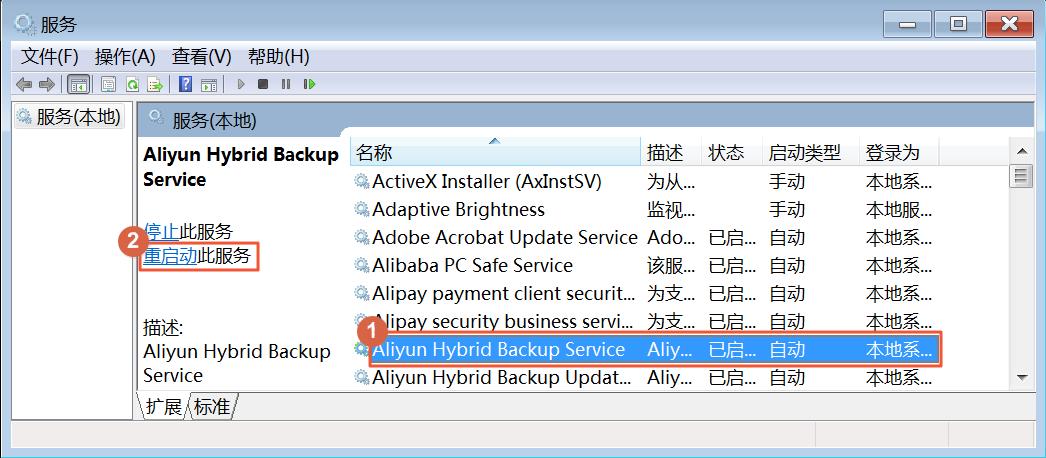
下載並啟用Linux用戶端
在左側導覽列,選擇。
在頂部功能表列的左上方,選擇執行個體所屬的地區。
說明支援地區目前陸續開放,實際支援地區請以控制台為準。
單擊添加客户端。
執行命令自動啟用Linux用戶端。
根據您的網路選擇公網、VPN或者專線訪問,複製代碼後,在用戶端執行命令即可啟用Linux用戶端。
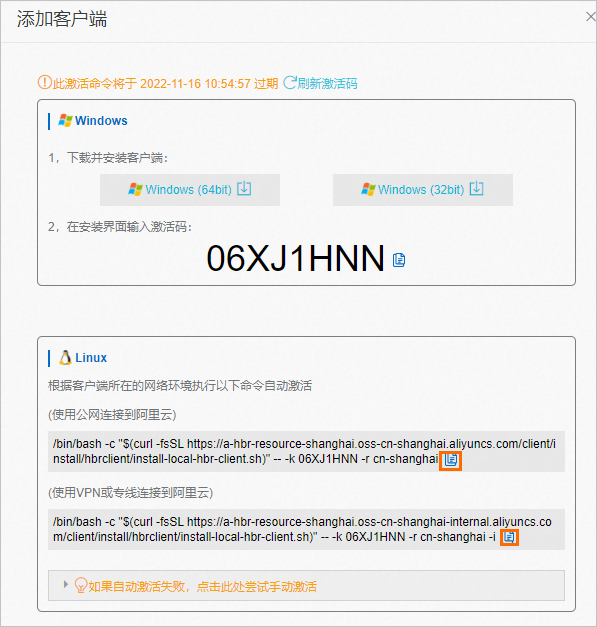
執行如下命令安裝備份和恢複本地NAS執行個體所依賴的工具。
支援NFS和SMB檔案協議,按照NAS檔案系統協議選擇依賴工具即可。
NFS工具
CentOS
sudo yum install nfs-utilsUbuntu
sudo apt-get install nfs-common
SMB工具
Centos
sudo yum install cifs-utilsUbuntu
sudo apt-get install cifs-utilsopenSUSE
sudo zypper install cifs-utils
(可選)設定備份用戶端參數的目的是提高備份任務執行速度。主要操作如下:
登入ECS執行個體。
調整本地用戶端任務並發數量為2(建議不大於8)。數值越大,佔用資源越多,建議設定合理取值。
一個備份作業(Job)可能會被切分成多個子任務(task),可以通過configclustertaskfetchernum配置用戶端上同時執行的子任務(task)的個數。
configclustertaskfetchernum參數預設值為1。
將hbrclient.yaml檔案中configclustertaskfetchernum參數取值設定為2(建議不大於8)。
configclustertaskfetchernum: 2說明Linux中hbrclient.yaml的路徑為/opt/alibabacloud/hbrclient/conf。
重啟雲備份服務。重啟雲備份服務會影響正在啟動並執行任務。
通過
systemctl restart hbrclient命令重新啟動雲備份服務。